ビジネスオーナーラボ 編集部
最新記事 by ビジネスオーナーラボ 編集部 (全て見る)
- 【2022年最新版】5分でわかるLINE広告の審査!審査基準を徹底解説! - 2022年2月28日
- 【2022年最新版】LINE広告のアカウントの解説方法を徹底解説! - 2022年2月28日
- 【2022年最新版】LINE広告の入稿規定について徹底解説! - 2022年2月27日
- 【2022年最新版】LINE広告に動画を出稿?5分でわかる手順解説! - 2022年2月27日
- 【2022年最新版】LINE広告のクリエイティブのサイズに徹底解説! - 2022年2月27日
「MailChimpとShopifyを連動させるメリットが何があるの?」
「MailChimpとShopifyを連動させるにはどうしたらいいの?」
Eコマース用のプラットフォームであるShopify(ショッピファイ)でECサイトを運営している人の中で、顧客情報を管理するためにMailChimp(メールチンプ)との連動を検討している人も多いのではないでしょうか。
実は、以前は公式アプリで簡単に同期することができたのですが、今はShopifyをMailChimpと連動させるには、とあるアプリを活用する必要があるのです!
本記事では、MailChimpとShopifyを連動させるメリットと連動させる方法を紹介します。
この記事を読めば、Shopifyの顧客情報をMailChimpで管理できるようになりますよ!
目次
1.MailChimpとShopifyを連動させる3つのメリット
MailChimpとShopifyを連動させるメリットを紹介します。
主なメリットは以下の3つです。
順に紹介するので、どのようなメリットがあるのかチェックしてみてください!
(1)顧客に合わせて情報を届けられる
MailChimpとShopifyを連動させることで、Shopifyの顧客情報をもとにメールマーケティングが可能になります。
顧客によって必要な情報は異なるため、顧客の属性に合わせて異なる内容のメールを配信することができます。
たとえば、初めて商品を購入してくれたお客様に対して、「この度は当店をご利用いただきましてありがとうございました。」といったお礼や、「次回ご利用いただけるクーポンを配布しておりますので、ぜひご利用ください。」などの販促メールを自動化することが可能です。
目的に合わせてメールを使い分けることができるため、業務の効率化に役立つでしょう。
(2)集めた情報を商品展開に活かせる
MailChimpで集めたデータを分析して、Shopifyで取り扱う商品展開に活かせます。
メールによるキャンペーンのリアクションによって、顧客満足度を把握することができ、ニーズに対応した商品やサービスを検討することが可能です。
たとえば、メールに添付したキャンペーン商品の販売ページのリンクから、どのくらいのユーザーが流れたのかチェックすることができます。
メールによる成果を分析して、商品やサービスのプロモーションに活かしましょう!
(3)顧客情報を記録して分析できる
Shopifyの顧客情報がMailChimpに蓄積されるので、そのデータをもとに顧客情報を把握することができます。
新商品を展開するときに、まずターゲット層を決める必要があるのですが、過去のデータがなければ、ニーズに的確にマッチしたターゲットを特定することが難しいです。
商品開発の際は、ある程度市場を把握しなければならないので、顧客情報は商品のプロデュースに必要不可欠といえます。
Shopifyの利用者情報を記録して、商品開発やサービス内容の見直しに役立てましょう!
2.MailChimpとShopifyを連動させる方法4ステップ
MailChimpとShopifyを連動させる方法を紹介します。
MailChimpとShopifyを連動させる流れは以下の通りです。
順に紹介するので、この流れに沿って作業を進めてみてください!
(1)ShopSyncをインストールする
MailChimpとShopifyを連動させるには、『ShopSync』というアプリを使います。
以前は、ShopifyにMailChimpの公式アプリが実在していたのですが、現在は専用公式アプリがないのでShopSyncのアプリを使う必要があるのです。
ShopSyncのアプリは無料で使うことができるので、Shopifyのアプリストアからインストールしましょう!
(2)MailChimpの設定をする
ShopSyncをインストールしたら、次はMailChimpの設定を行います。
以下の手順に従って、MailChimpの設定を変更してください。
- Audienceを開いて、リンクさせたいグループをプルダウンで選択
- グループを選択後、『View Contacts』をクリック
- ページ上部にあるメニューの『Setting』をクリックし、『Audience fields and *|MERGE|* tags』を選択
- Merge Tagsを管理するページが表示されたら、『Select a field to add』から名前や住所など取得したい項目を全て選択
- 選択後『Add a Field』をクリック
- 『Put this tag in your content』にテキストを入力し、『Save Changes』をクリック
なお、『Put this tag in your content』にテキストを入力する際は、以下のように正確に入力しなければ反映されないので、以下のように打ち込んでください。
- 名前:*|FNAME|*
- 苗字:*|LNAME|*
- メールアドレス:*|EMAIL|*
- 住所:*|ADDRESS|*
- 電話番号:*|PHONE|*
(3)ShopSyncとデータを同期させる
MailChimpの設定を終えたら、ShopSyncを使ってShopifyとデータをリンクさせます。
MailChimpとShopifyのデータを同期する手順は以下の通りです。
- ShopSyncを開く
- 『Force Resync』をクリック
- 『Are you sure you want to do that?』というポップアップが表示されるので、もう一度『Force Resync』をクリック
商品数や顧客数によって差は生まれますが、数分でデータの同期が終了します。
(4)MailChimpのAudienceを確認する
最後に、MailChimpとShopifyが同期できたら確認してください。
MailChimpのAudienceを確認して、リストが表示されていれば、同期は成功しています。
もし表示されていなければ、Merge Tagsの設定でミスが発生している可能性が高いので、もう一度設定し直してみましょう!
まとめ
MailChimpとShopifyを連動することで、顧客情報を活用して商品開発やプロデュースに活かすことができます。
『ShopSync』というアプリを使えば、パソコン初心者でも簡単に同期することが可能です。
今回紹介した手順を参考にして、MailChimpとShopifyを連動させ、効率的にマーケティングを行いましょう!
ビジネスオーナーラボ 編集部
最新記事 by ビジネスオーナーラボ 編集部 (全て見る)
- 【2022年最新版】5分でわかるLINE広告の審査!審査基準を徹底解説! - 2022年2月28日
- 【2022年最新版】LINE広告のアカウントの解説方法を徹底解説! - 2022年2月28日
- 【2022年最新版】LINE広告の入稿規定について徹底解説! - 2022年2月27日
- 【2022年最新版】LINE広告に動画を出稿?5分でわかる手順解説! - 2022年2月27日
- 【2022年最新版】LINE広告のクリエイティブのサイズに徹底解説! - 2022年2月27日






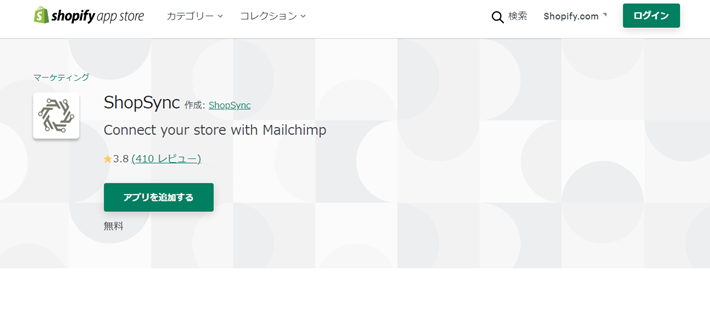



コメント